
Google Analytics 4 оновлює робочу область

Ресурси Google Analytics 4 тепер можна інтегрувати з AdSense

У Google Analytics 4 будуть нові звіти для кампаній 360
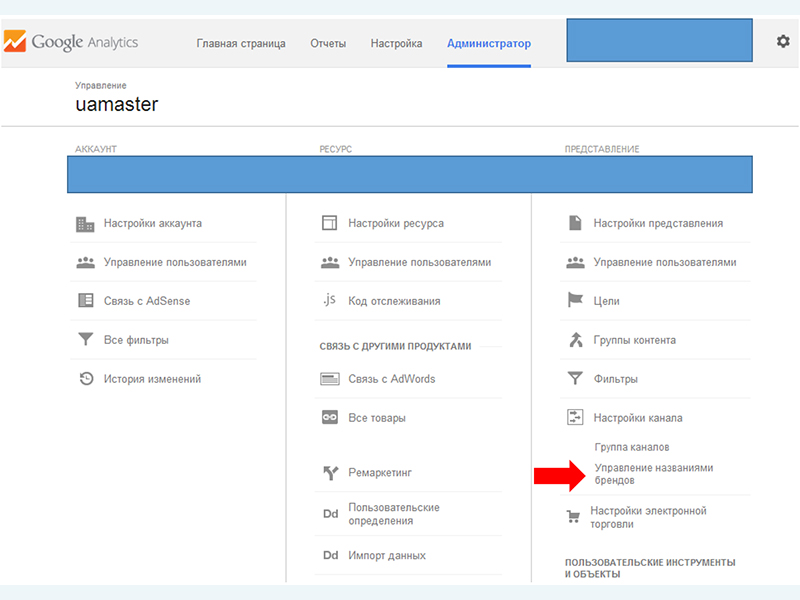
2 хвилини
Google Analytics добавил возможность быстро разделить брендовый и небрендовый платный поисковый трафик, что позволит вам более точно анализировать качество контекстной рекламы.
Если вы уже самостоятельно анализировали качество трафика по разным запросам, то наверняка обращали внимание, что пользователи, которые пришли на сайт из поиска по названию вашей компании, просматривают больше страниц, проводят больше времени на сайте и характеризуются более высокой конверсией.
Ранее такой анализ можно было делать на уровне сегментов, теперь можно быстро создать отдельные каналы.
Как настроить канал брендового трафика в Google Analytics:
Зайдите на вкладку “Администратор” Google Analytics. Выберите нужный сайт и представление данных.
В правой колонке найдите пункт меню “Настройка канала – Управление названиями брендов”.
Следующий шаг: укажите название вашей компании во все вариантах написания, которые могут использовать ваши посетители. Например, на русском, украинском и английском, с пробелами и без. В нашем случае получился такой список. По одному названию в строке.
Указывайте только название вашей компании. Не нужно вписывать бренды тех товаров, которые вы продаете.
Нажмите “Добавить названия брендов”, а затем “Сохранить”. На следующем шаге вам предложат изменить настройки каналов (или оставить всё как есть). Жмем “Yes, set up now”.
Вы создали пользовательские группы каналов. Теперь ваша поисковая реклама будет автоматически делиться на два канала: брендовый трафик (по умолчанию – Branded Paid Search) и весь остальной (Generic Paid Search). Если хотите, можете их переименовать. Редактирование доступно через меню “Настройки канала – группа каналов” (см. первый скриншот).
Через сутки в отчетах Google Analytics вы увидите разделение трафика по каналам уже с новыми названиями.
Вы можете настроить аналогичные каналы для бесплатных переходов из поисковых систем (органический трафик). Для этого в настройках каналов создайте канал со следующими параметрами для бесплатного брендового трафика.
А теперь найдите канал “Organic” и отредактируйте его, обязательно указав “тип запроса – без указания бренда”.
Заодно можно переименовать этот канал в “Generic Organic Search”, тогда у вас все названия каналов поиска будут однотипные.
Не забывайте нажимать “Готово”, а затем кнопку “Сохранить”.
Важно помнить, что изменения настройки названий и содержимого каналов вступают в силу с момента того, как вы изменили правила. При этом статистика за предыдущие периоды будет отображаться со старыми настройками.
Евгений Шевченко,
UAMASTER
Якщо ви знайшли помилку, будь ласка, виділіть фрагмент
тексту та натисніть Ctrl+Enter. Дякуємо!
performance_marketing_engineers/
performance_marketing_engineers/
performance_marketing_engineers/
performance_marketing_engineers/
performance_marketing_engineers/
performance_marketing_engineers/
performance_marketing_engineers/
performance_marketing_engineers/
Послуги digital маркетингу для середнього та великого бізнесу. Digital стратегія. Performance маркетинг. Веб-аналітика.
Ми зосереджені на створенні креативних стратегій, бренд-комунікацій, нестандартних механік і діджиталу.
School of Digital Advertising UAMASTER – навчаємо новим цифровим дисциплінам. Переходь на сайт і знайомся з програмою курсу "Digital маркетинг"
Професійне налаштування Google Analytics 4 Коректний збір даних в GA4. Зрозуміла та корисна звітність.
Для пошуку введіть назву або слово
Повідомити про помилку
Текст, який буде надіслано нашим редакторам: